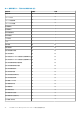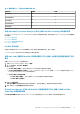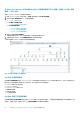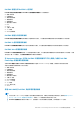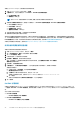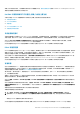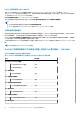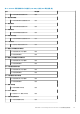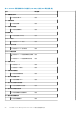Users Guide
若要在 Operations Manager 主控台檢視效能和電源監視:
1. 啟動 Operations Manager 主控台並按一下監視。
2. 在監視窗格中,針對下列檢視按一下 Dell EMC > Dell EMC 效能和電源監視:
● Dell 效能檢視 (iSM)
● 磁碟效能 - iSM (%)
註: 所有 Dell EMC 伺服器與機架工作站監視 (授權)功能效能指標規則皆預設為停用。
3. 若要檢視主機板使用情況指標,請針對下列檢視按一下 Dell EMC 效能和電源監控 > Dell EMC 主機板使用情況:
● CPU 使用情況 - iSM (%)
● IO 使用情況 - iSM (%)
● 記憶體使用率 - iSM (%)
● 整體系統使用情況 - iSM (%)
4. 從各效能檢視中選取計數器,並選取所需值的時間範圍。
為每個系統收集的資料以圖形格式表示。
單位監視可連續兩個週期監視效能計數器,以檢查其是否超過設定的嚴重閾值。超過嚴重閾值時,伺服器會變更狀態並產生嚴重警
示。此單位監視預設為停用。您可以從 Operations Manager 主控台的製作窗格中覆寫 (啟用) 閾值。單位監視可以在授權監視功能的
Dell 伺服器物件底下取得。若要啟用單位監視並設定單位監視的閾值,請參閱啟用效能和電源監視單位監視。
如需更多效能資訊收集的資訊,請參閱檢視 Operations Manager 上的 Dell EMC 伺服器效能集合規則。
啟用效能和電源監視單位監視器
若要啟用效能和電源監控檢視的單位監視:
1. 啟動 Operations Manager 主控台,然後按一下製作。
2. 按一下管理組件物件 > 監視,然後在尋找:欄位搜尋效能。
3. 按一下 Dell 伺服器 > 效能。
4. 以滑鼠右鍵按一下您要啟用的單位監視。
5. 選取覆寫 > 覆寫監視,然後根據需求選取選項。
例如,若要覆寫 Dell 伺服器這個類別所有物件的單位監視,選取該類別所有物件:Dell 伺服器
覆寫內容畫面隨即顯示。
6. 選取啟用,並將覆寫值設為是。
7. 在管理組件下,從選取目的地管理組件:下拉式選單選取建立的管理組件,或是建立管理組件。
若要建立管理組件:
a. 以滑鼠右鍵按一下管理組件,然後選取建立管理組件。
建立管理組件畫面隨即顯示。
b. 在名稱欄位中輸入管理組件的名稱,然後按一下下一步。
如需建立管理組件的資訊,請參閱 Operations Manager 說明文件:technet.microsoft.com。
c. 按一下建立。
您建立的管理組件隨即在選取目的地管理組件:下拉式選單選取。
8. 按一下套用。
Dell EMC 狀態檢視
此檢視可用於檢視所有 Dell EMC PowerEdge 伺服器和支援的 Dell EMC 機架工作站的健全狀況。在 Operations Manager 主控台,按
一下監視 > Dell EMC > Dell EMC 狀態檢視,隨即顯示網路上每個由 Operations Manager 管理的 Dell EMC 伺服器和機架工作站的狀
態。
您可以檢視下列群組的狀態:
● Dell EMC 狀態檢視
○ Dell EMC 伺服器 (iSM) 狀態檢視
● Dell EMC 伺服器狀態檢視
○ Dell EMC Sled 伺服器 (iSM) 狀態檢視
46 Dell EMC Server Management Pack Suite 7.2 版支援的監控功能